利用VLMCSD部署本地KMS服务器(Windows + CentOS7) 2020-06-28 windows 暂无评论 5031 次阅读  利用KMS激活Windows操作系统和Office早已不是什么新鲜事,但是呢,不信任来路不明的激活工具,外部服务器又不稳定,随时可能停服,所以,还是发扬自己动手、丰衣足食的优良作风,求人不如求己,那就自己搭一台好了。当然,这里说的部署并不是真的要部署一台微软的KMS服务器,显然博主掏不起那个银子,所以,薅羊毛而已啦,下面进入正题。 项目名称:VLMCSD 项目简介:KMS Emulator in C (Currently runs on Linux, Mac OS, iOS, Windows with or without Cygwin) 项目主页:https://github.com/Wind4/vlmcsd 软件下载:https://github.com/Wind4/vlmcsd/releases/download/svn1112/binaries.tar.gz 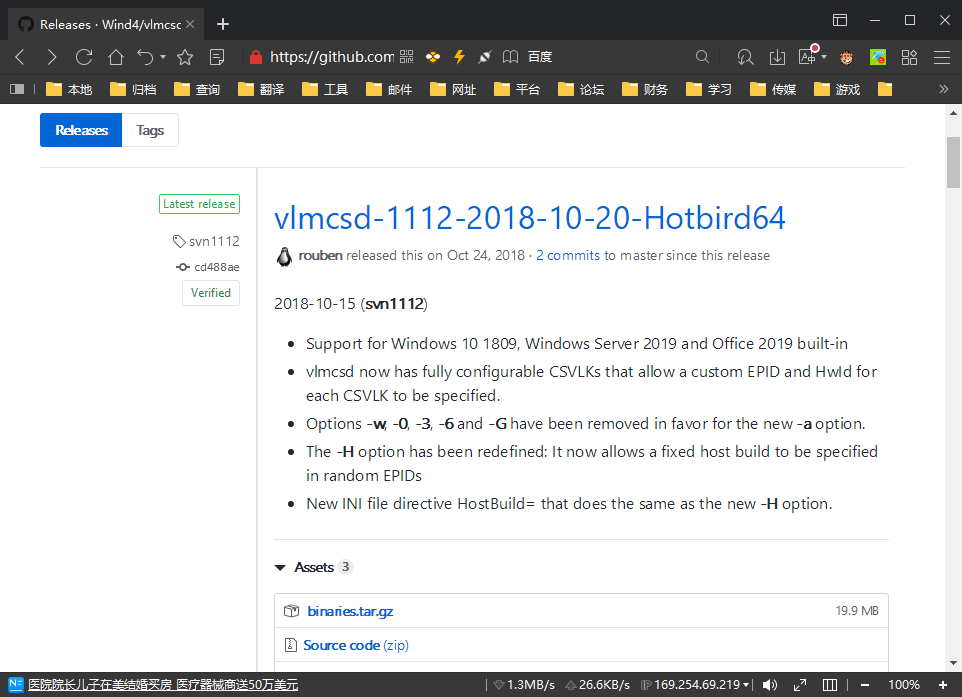 首先通过上述下载页面将软件下载下来,不过由于GitHub自身原因,下载不是特别的稳定,博主已经把最新版本的源代码和编译好的工具下载好并打包上传,网友们可以自行下载。信不过博主的,可以通过上述链接自行下载。 [binaries.zip](https://blog.moper.net/usr/uploads/2020/06/3661932956.zip) 1.Windows 平台部署KMS服务器 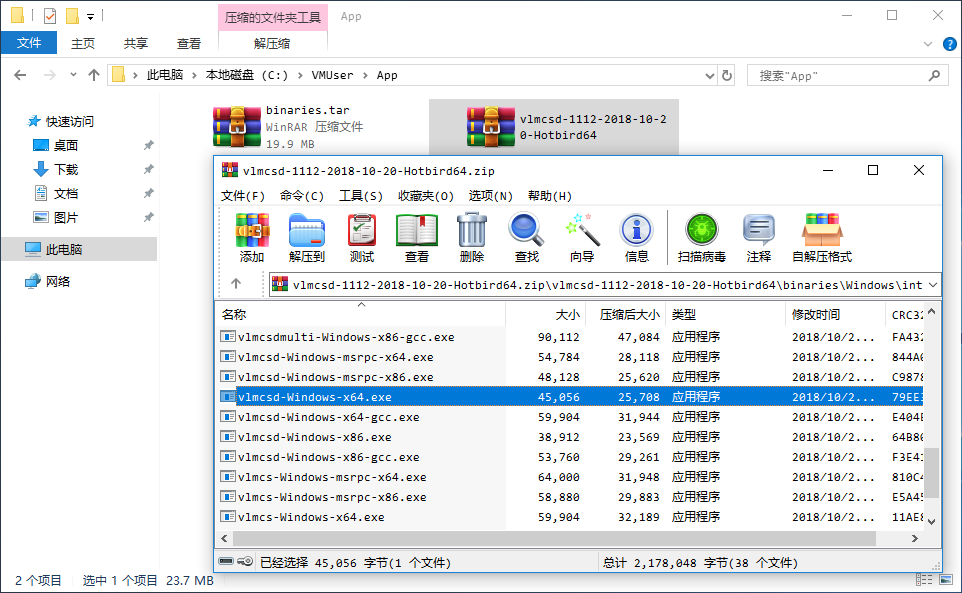 将下载好的工具软件解压到指定的目录下,记得事先关闭杀毒软件(Windows自带的Windows Defender也算)以防发生意外。将工具软件的服务端拷贝到系统文件夹中,方便后续创建系统服务,操作如下: ``` # VLMCSD 服务端参考路径 # $APP_PATH\vlmcsd-1112-2018-10-20-Hotbird64\binaries\Windows\intel\vlmcsd-Windows-x64.exe copy vlmcsd-Windows-x64.exe %windir%\System32\vlmcsd.exe ``` 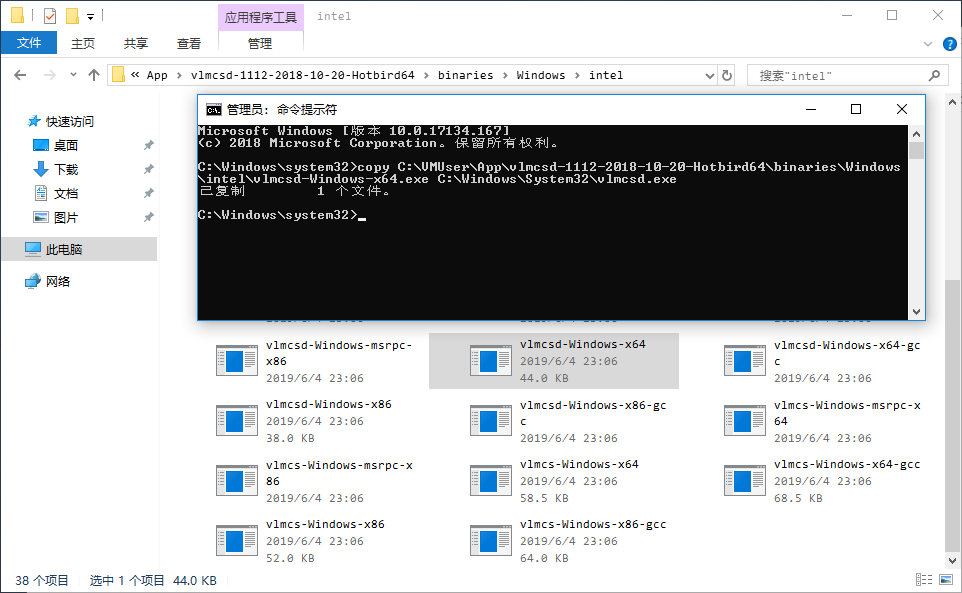 接下来,以管理员模式创建命令提示符窗口,我们要创建系统服务并设置为自动启动,同时打开防火墙服务端口,参考命令如下: ``` # Create System Service sc create KMSSrv binpath=%windir%\System32\vlmcsd.exe type=own start=auto displayname="KMS Emulator" # Run Vlmcsd net start KMSSrv # Open Port:1688 netsh advfirewall firewall add rule name="KMS Emulator Server" dir=in action=allow protocol=TCP localport=1688 ``` 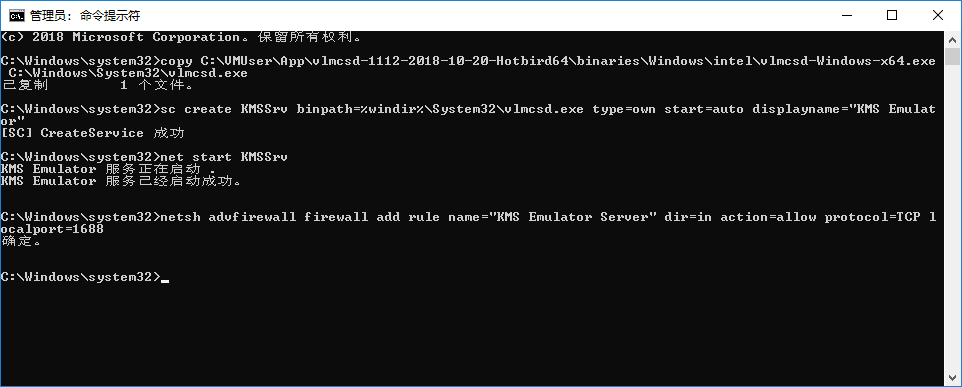 至此,KMS服务器算是搭建完毕了,接下来,就要测试下服务器是否生效,同样在刚才解压的工具软件目录下,找到如下客户端程序并拷贝到系统文件夹,参照下述命令执行: ``` # 拷贝客户端程序到SysWow64 copy vlmcs-Windows-x64.exe %windir%\SysWOW64\vlmcs.exe # 执行测试命令 vlmcs.exe -v -l 3 localhost ``` 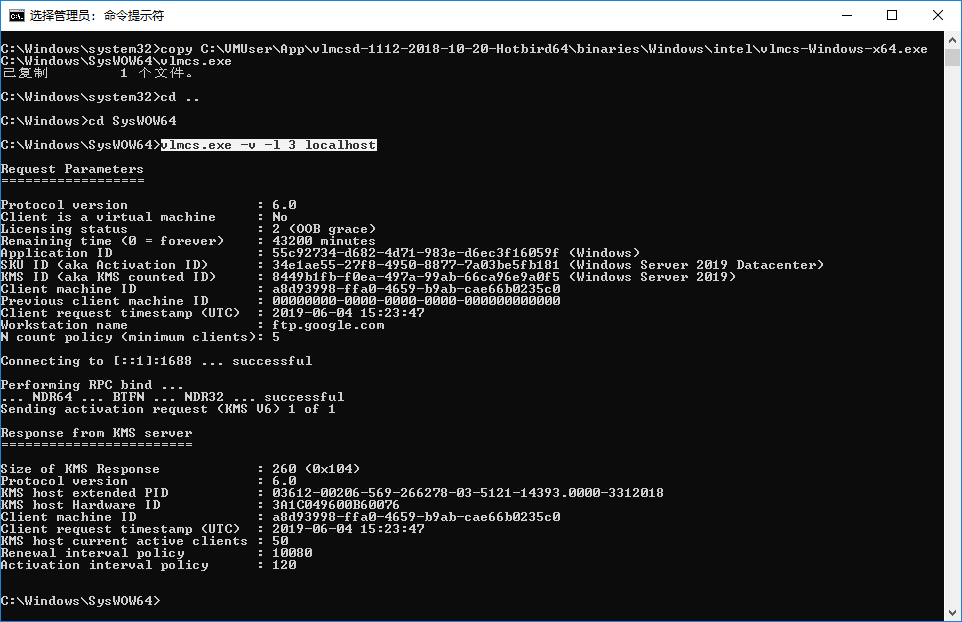 2.Linux 平台部署KMS服务器 下面的内容要求读者至少要有Linux操作系统的基础知识,这里以CentOS为例进行演示,博主不会讲解的特别详细,对Linux系统不了解的朋友可以不必向后看了。 操作系统:CentOS7 (1804) 64Bit 测试平台:VMWare Workstation 14 同样,首先要把软件包取回本地,博主这里因为是虚拟机环境,为了节省时间,所以就直接使用VMWare-Tools提供的共享目录功能替代了下载过程,wget命令换cp的区别而已,参考注释掉的wget命令即可。 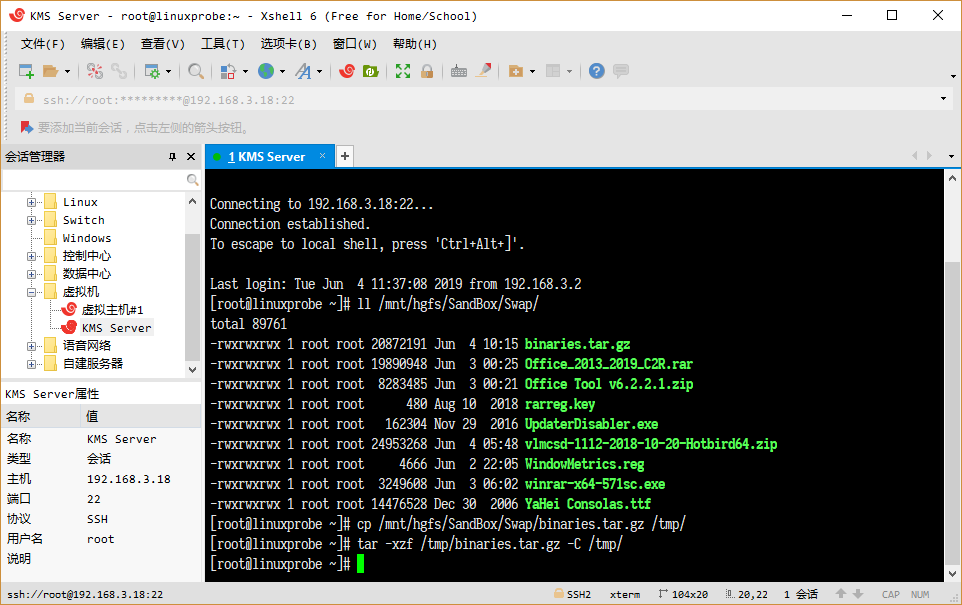 ``` # 获取工具软件包 # wget -O /tmp/binaries.tar.gz https://github.com/Wind4/vlmcsd/releases/download/svn1112/binaries.tar.gz cp /mnt/hgfs/SandBox/Swap/binaries.tar.gz /tmp/ # 解包 tar -xzf /tmp/binaries.tar.gz -C /tmp/ ``` 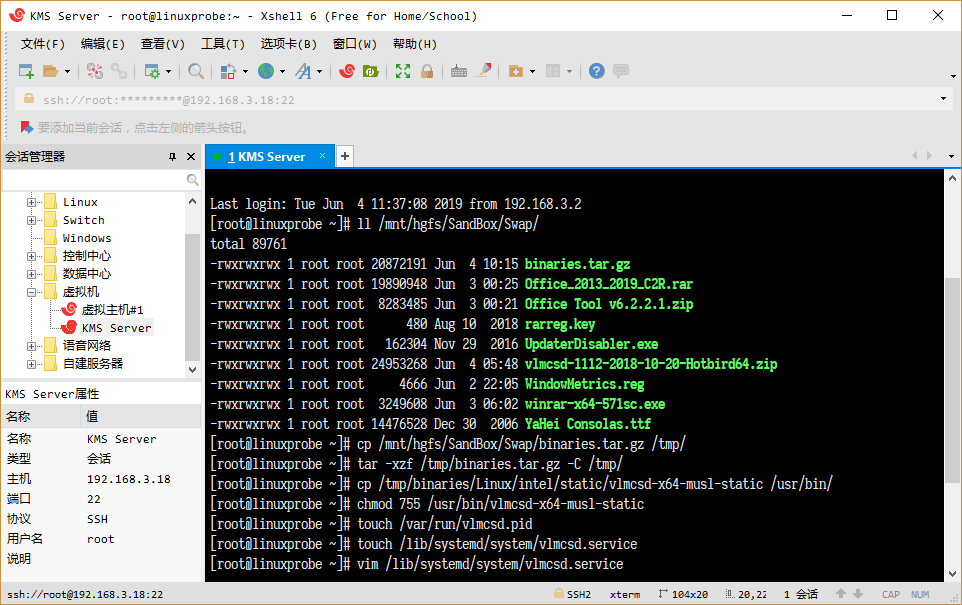 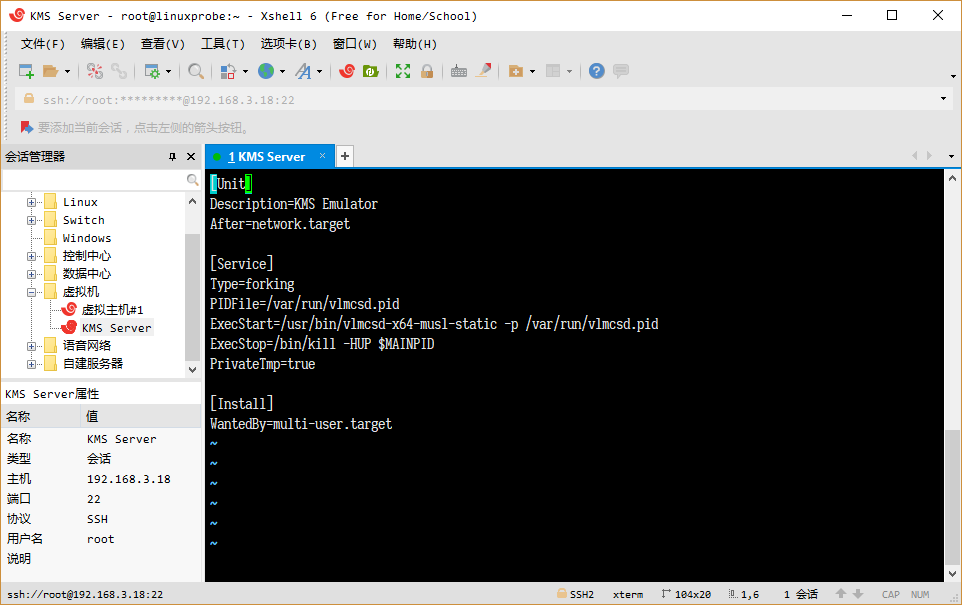 现在,是最关键的一步,需要为VLMCSD创建系统服务,参照下述命令以及上述截图,请读者自行配置该服务。 ``` # 拷贝Vlmcsd服务端到目标目录 cp /tmp/binaries/Linux/intel/static/vlmcsd-x64-musl-static /usr/bin/ # 修改文件权限添加可执行权限 chmod 755 /usr/bin/vlmcsd-x64-musl-static # 为服务创建PID文件 touch /var/run/vlmcsd.pid # 创建服务配置文件 touch /lib/systemd/system/vlmcsd.service # 参照下述模板编辑服务配置 vim /lib/systemd/system/vlmcsd.service ``` ``` [Unit] Description=KMS Emulator After=network.target [Service] Type=forking PIDFile=/var/run/vlmcsd.pid ExecStart=/usr/bin/vlmcsd-x64-musl-static -p /var/run/vlmcsd.pid ExecStop=/bin/kill -HUP $MAINPID PrivateTmp=true [Install] WantedBy=multi-user.target ``` 服务创建完毕之后,接下来就是启动服务并开通防火墙默认1688端口,见证奇迹的时刻到了! 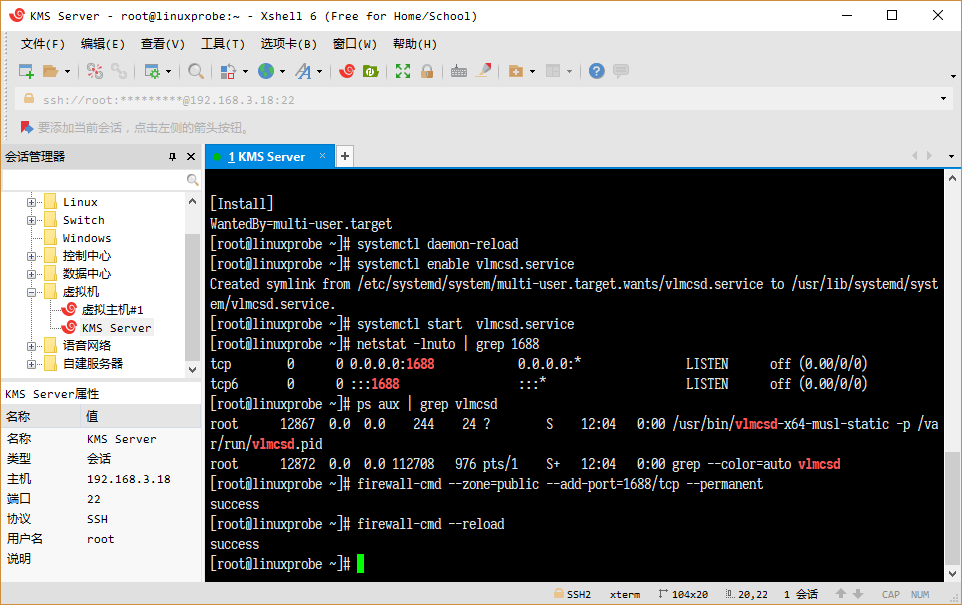 ``` # 重新载入服务 systemctl daemon-reload # 设置Vlmcsd服务自启动 systemctl enable vlmcsd.service # 启动Vlmcsd服务 systemctl start vlmcsd.service # 添加防火墙规则放通1688端口 firewall-cmd --zone=public --add-port=1688/tcp --permanent firewall-cmd --reload ``` 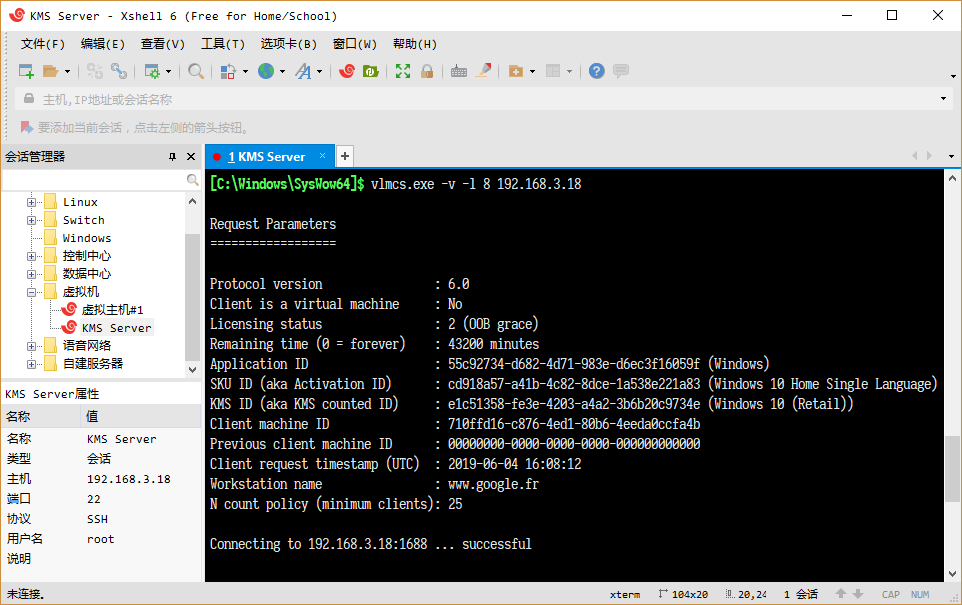 ``` # 测试Vlmcsd服务器 vlmcs.exe -v -l 8 192.168.3.18 ``` 好了,至此,如何利用VLMCSD在Windows及Linux系统中部署KMS服务器已经讲解完毕,输入如上命令测试下服务器看看服务是否正常运行了?记得把IP地址替换成自己的哟!需要特别补充说明的是,该项目最后一次发布的RELEASE版本(也就是上文提供网盘下载的版本)仅支持到Office 2016以及Windows 10 Enterprise 2016 LTSB,是不支持、也无法激活Office 2019以及Windows 10 Enteprise LTSC 2019版本的。支持激活的应用列表可参考下图,有更高版本需要的,请自行下载、编译最新项目代码。 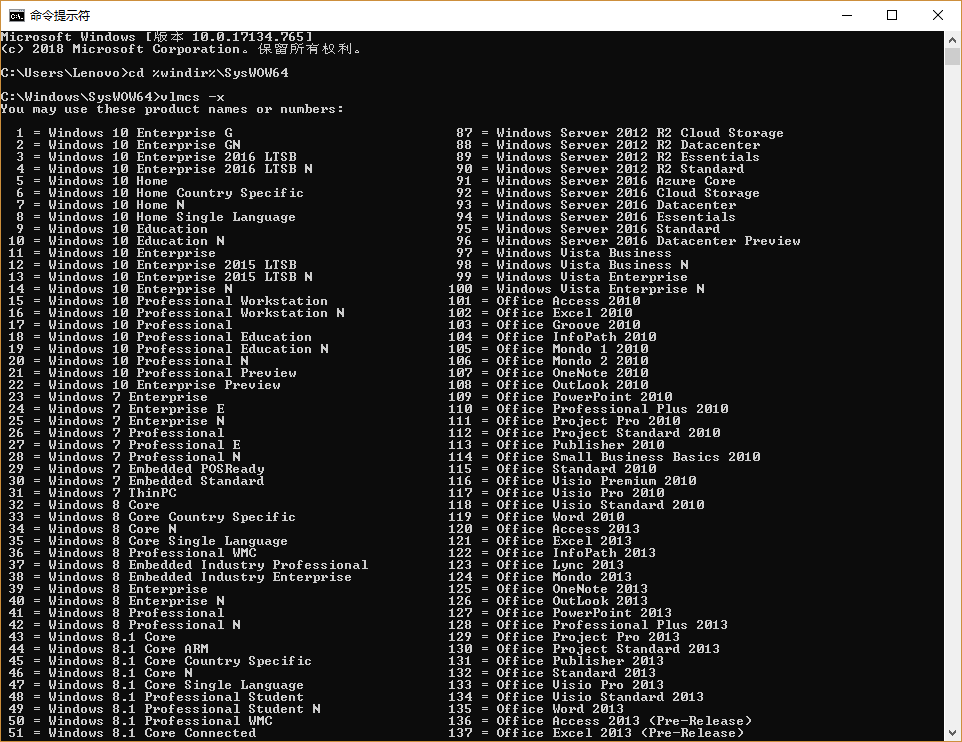 3.获取最新版VLMCSD代码并编译 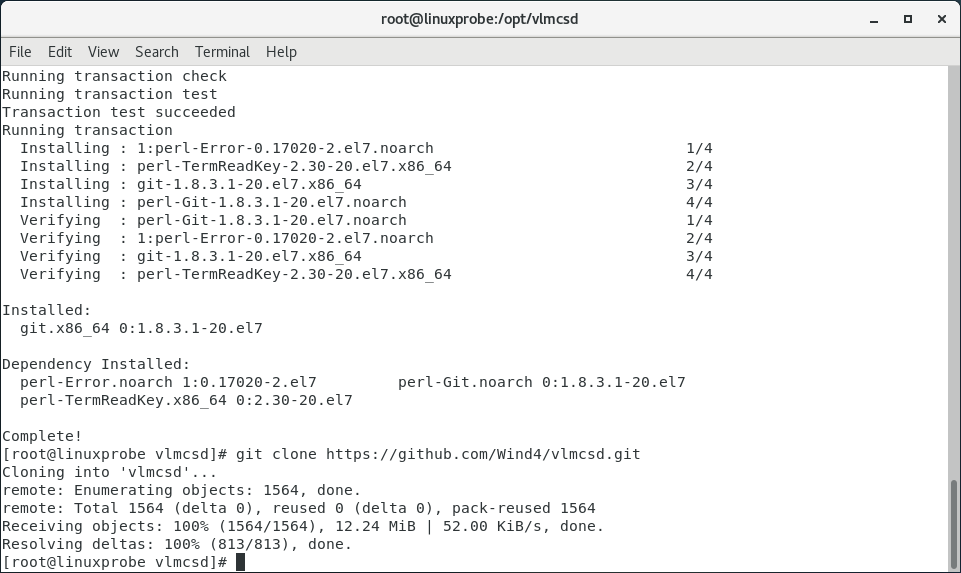 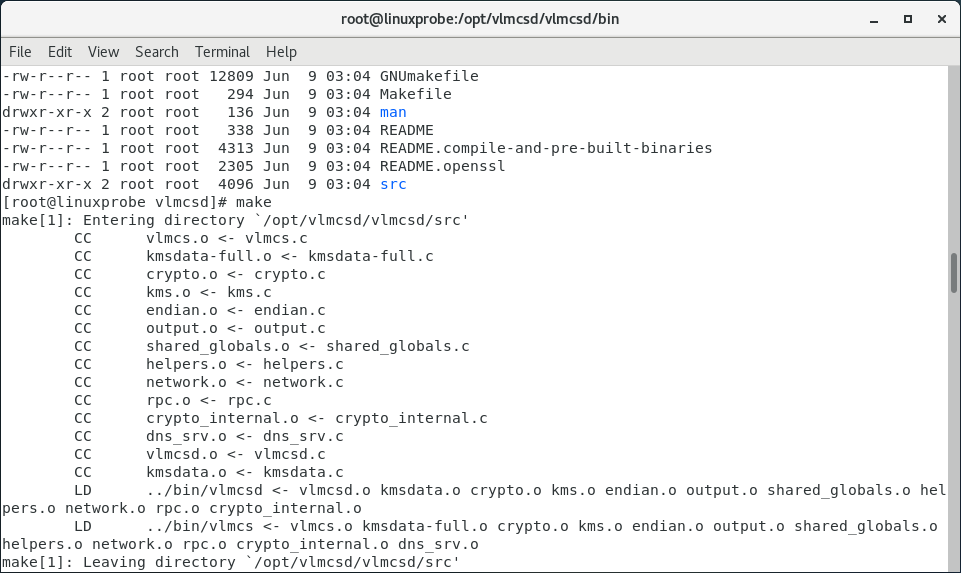 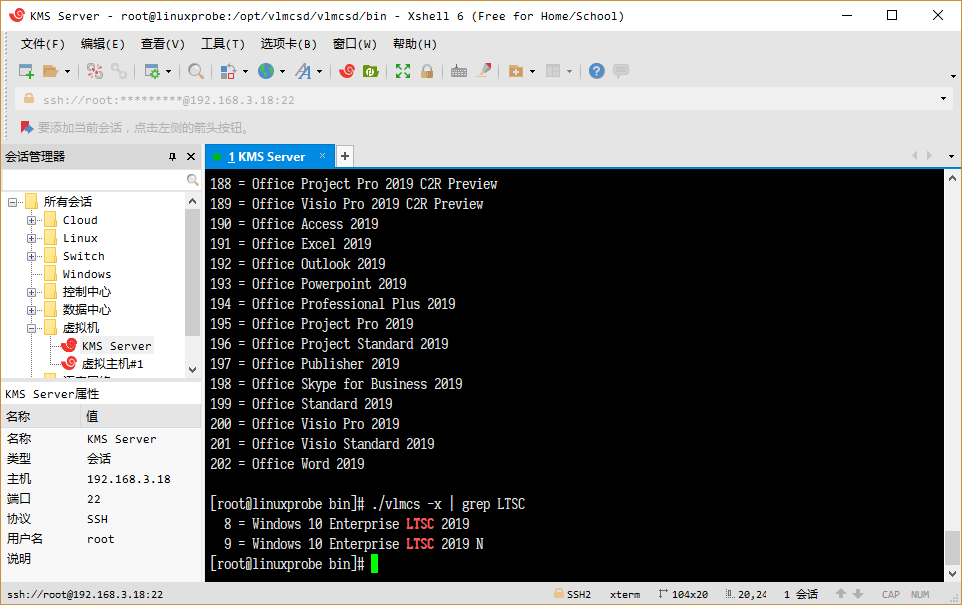 可以看到,最新版本的VLMCSD是支持激活Office 2019以及Windows 10 Enterprise LTSC 2019的,有需要的朋友可以自行下载编译最新项目代码获取支持,这里就不再详述了。 转自https://blog.csdn.net/SarenTumulus/article/details/90814938 标签: kms 本作品采用 知识共享署名-相同方式共享 4.0 国际许可协议 进行许可。